钉钉账号怎么注销
主机域名文章
2025-01-29 10:16
541
一、钉钉账号怎么注销
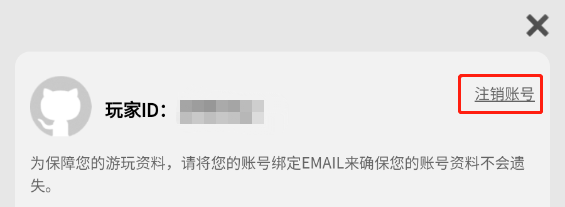
随着网络应用的普及,我们在工作和生活中会使用到各种各样的账号。但是,当我们不再需要某个账号时,如何正确地进行注销操作就显得尤为重要。下面将为大家介绍如何注销钉钉账号。
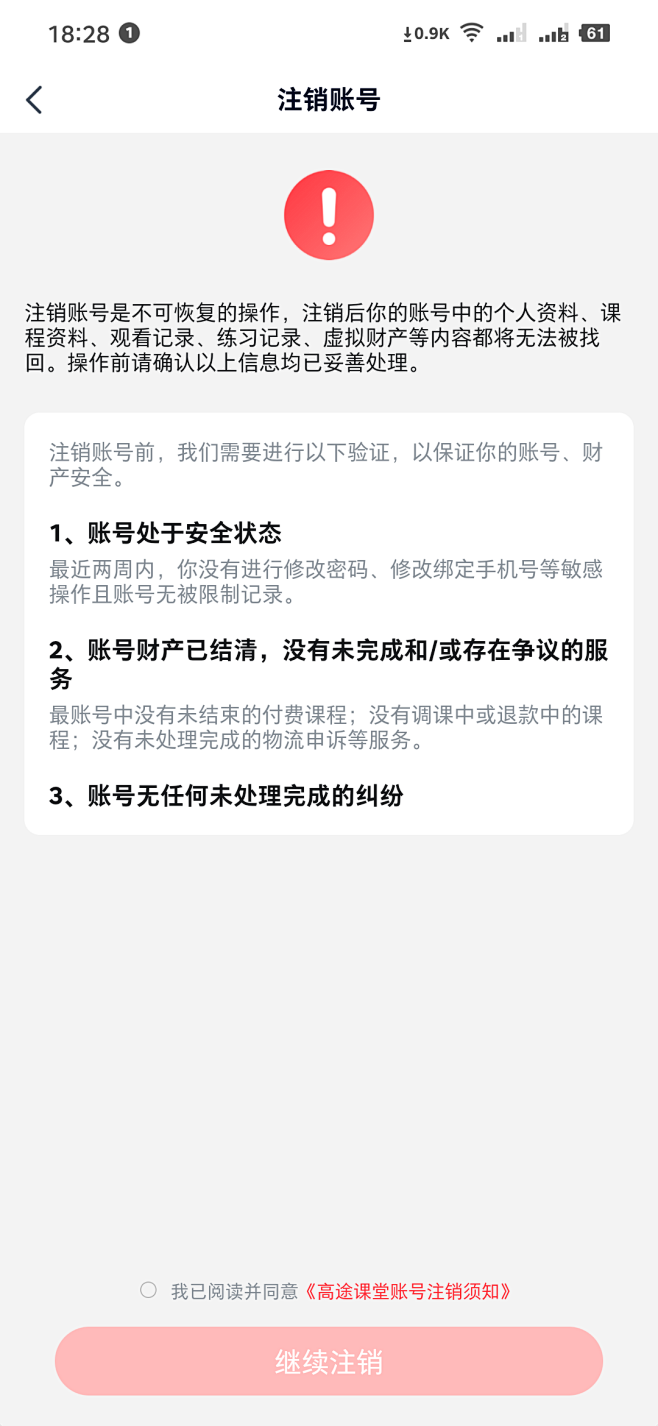
首先,我们打开钉钉应用并进入主页面。在页面下方的菜单栏中,点击右下角的“我的”选项,进入个人中心页面。在个人中心页面中,找到“设置”选项并点击进入。
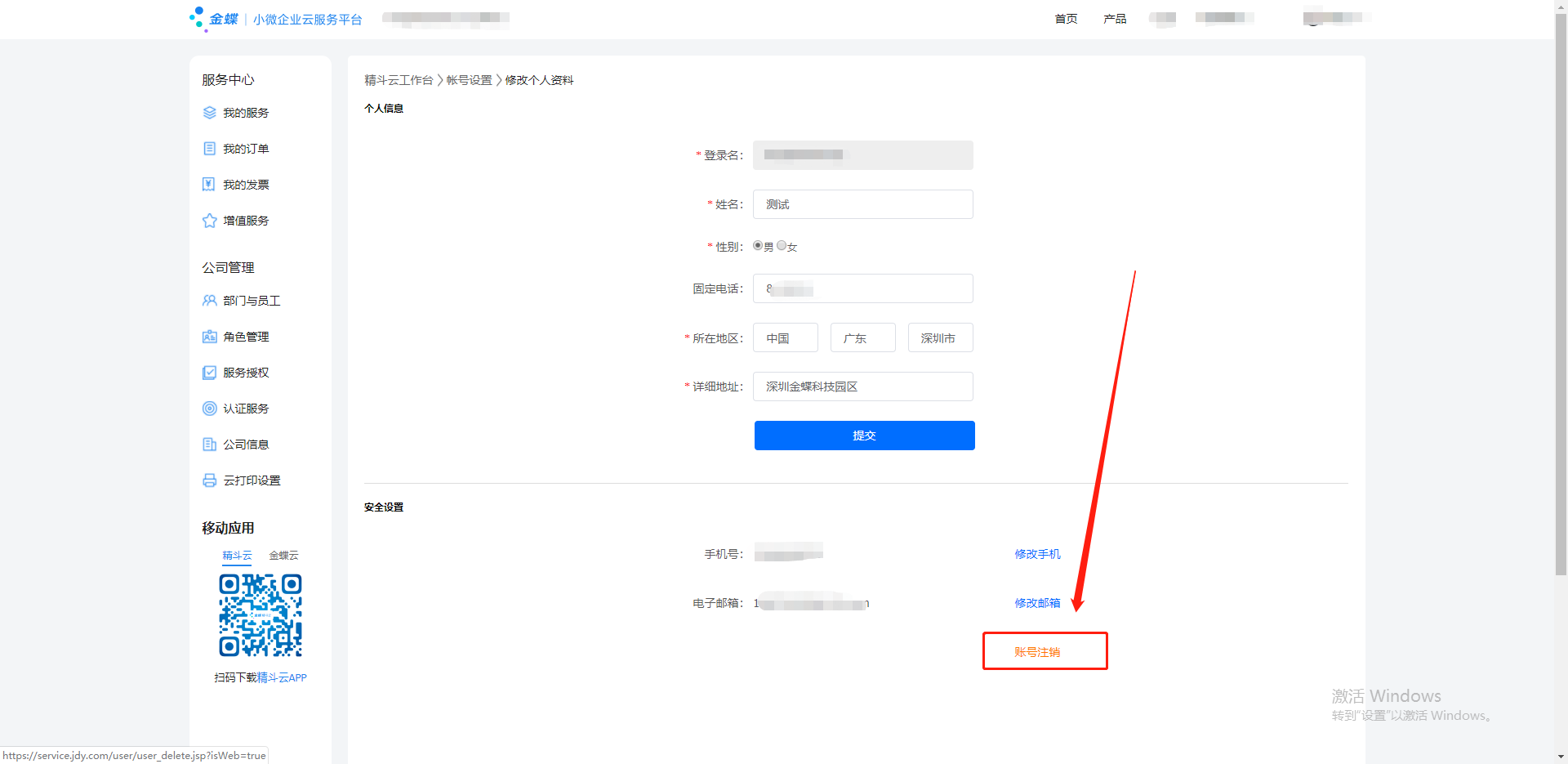
进入设置页面后,我们可以在页面中找到“账号与安全”选项,点击进入。在这个页面中,我们会看到有关账号安全的各种设置选项。为了注销账号,我们需要找到“注销账号”的选项。
点击“注销账号”后,系统会提示我们确认是否真的要注销账号。在这里,我们需要仔细阅读注销账号的相关说明和注意事项,确保自己真的需要注销账号并且了解注销后的后果。如果确认无误,点击“确认注销”按钮。
在点击确认注销后,系统会要求我们输入钉钉账号的登录密码进行验证。输入正确的密码后,系统会进入注销流程。在这个流程中,我们需要按照系统的提示完成一系列的操作,例如解除与第三方应用的绑定、删除个人资料等。
完成这些操作后,系统会提示我们注销成功。此时,我们的钉钉账号就已经被成功注销了。需要注意的是,一旦账号被注销,我们将无法找回该账号中的任何信息和数据。因此,在注销前一定要确保自己真的需要这样做,并且已经备份了重要的数据和信息。
总的来说,注销钉钉账号是一个比较简单的操作,但我们需要认真对待。在注销前,一定要仔细阅读相关的说明和注意事项,确保自己了解注销后的后果。同时,在操作过程中也需要按照系统的提示完成各项操作,确保注销流程的顺利进行。
标签:
- 关键词:钉钉账号
- 注销
- 个人中心
- 账号与安全
- 确认注销
- 第三方应用
- 数据备份

